Механизм версионирования объектов используется для просмотра истории изменений объекта, выбора хранимых версий и быстрого перехода к ним. Он позволяет ответить на вопросы известной телепередачи “Что? Где? Когда?”. В контексте 1С они будут звучать следующим образом: “Что было изменено?”. “Где (в каком объекте) произошли эти изменения?” и “Когда происходили данные изменения?”. В дополнение мы также получим ответ на вопрос “Кто произвел изменения”.
Служебная команда “История изменений”
Предположим, что мы включили хранение истории для документа Счет на оплату. После этого в списке документов данного вида и непосредственно на форме документа появится новая команда (иконка) с заголовком История изменений. Если она не помещается в верхней панели формы – она будет доступна по кнопке Еще.
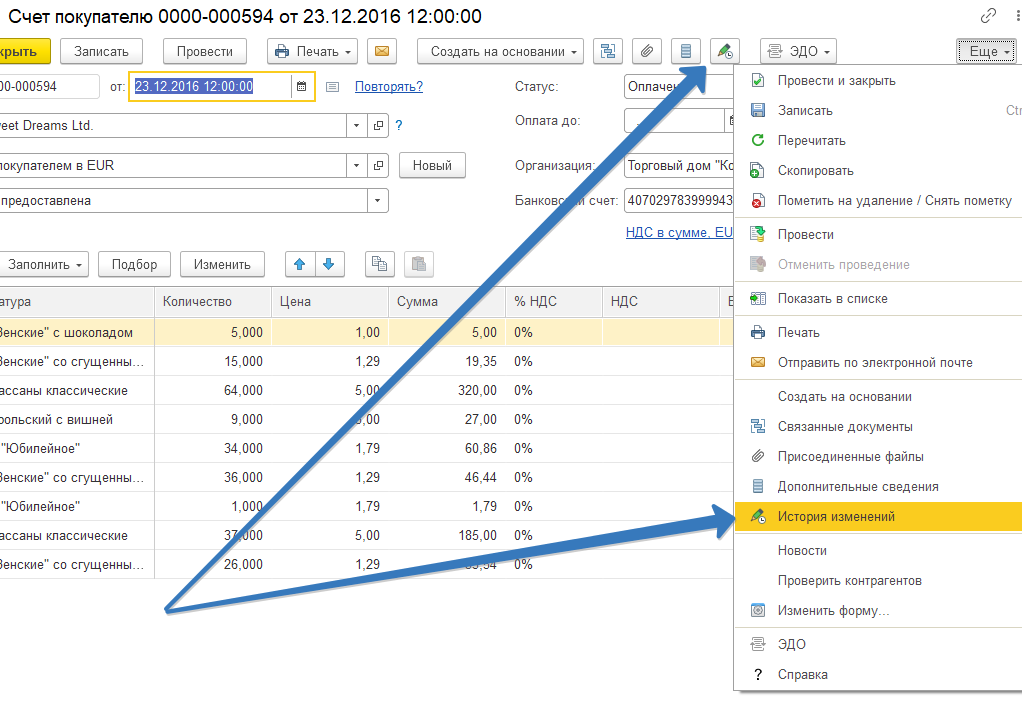
Список истории изменений
При выполнении команды “История изменений”, открывается список версий для выбранного объекта. С его помощью можно просмотреть любую из версий и сравнить их друг с другом. Сам список краткий и содержит всего 4 колонки. В них выводятся
- Номер версии, версии отсортированы по убыванию даты изменения и самая старая версия под номером 1 находится внизу списка.
- Автор – пользователь, который вносил изменения;
- Дата – число и время когда были внесены изменения в объект;
- Комментарий – специальное поле, в котором можно указать дополнительную информацию, касающуюся данной версии объекта. Например, это могут быть какие-то внутренние пояснения (счет со скидкой, счет с дополнительными услугами, счет с наценкой и т.п). Также программа сама заполняет комментарий при переходе с одной версии на другую. Возможность редактирования комментариев доступна пользователям с полными правами
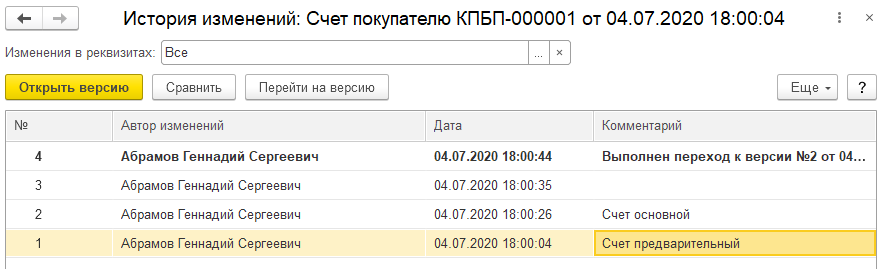
Вверху формы расположено специальное поле Изменения в реквизитах (рис. 3) С его помощью можно установить отбор на список версий. В списке реквизитов можно с помощью флажков отметить реквизиты, изменения по которым необходимо отражать.
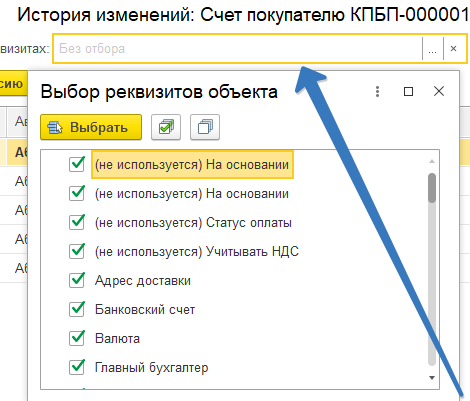
Просмотр выбранной версии
Если выделить одну из версий в списке и нажать на кнопку Открыть версию, откроется специальный отчет, в котором отобразятся данные выбранной версии объекта. Информация выводится в виде отдельной печатной формы, в которой перечислены значения полей и табличных частей объекта.
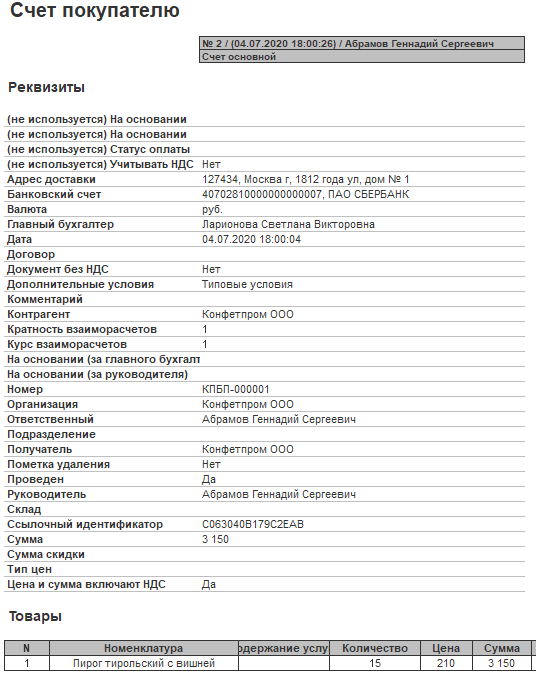
Сравнение нескольких версий объекта
Для того чтобы проанализировать изменения в различных вариантах объекта, существует специальный отчет, который позволяет сравнить две и более версий. Для его активации, достаточно выделить интересующие вас версии в списке (это можно сделать левой клавишей мыши с зажатой клавише CTRL) и нажать кнопку Сравнить версии.

Возвращение к ранней версии объекта
Переход к предыдущим версиям является одной из самых полезных функций рассматриваемого механизма. С его помощью вы всегда можете “загрузить” в текущую версию объекта один из его более ранних вариантов. Для того чтобы вернуться к нужной версии объекта, необходимо выделить нужную строку с версией объекта и нажать Перейти на версию.

На этом все. Не забудьте прочитать предыдущую статью о включении и первичной настройке режима версионирования. Приятной и удобной работы!
Подписывайтесь на наши группы в социальных сетях, чтобы не пропустить новые публикации.
Поделитесь ссылкой, если Вам понравилась эта статья.
